İPhone, iPad veya iPod Touch'ta Veri Yedekleme ve Geri Yükleme
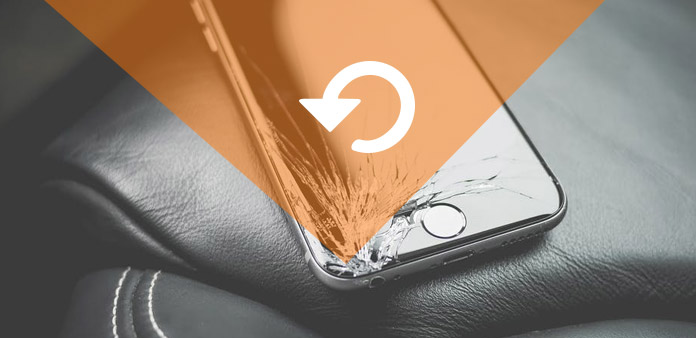
Değerli verilerinizi kaybeden herkes, iPhone'unuzun iyi yedeklerini oluşturduğunu bilir, iPad verileri önemlidir. Ya da iOS 9 sisteminin yükseltilmesine katılmayı düşünüyorsanız, her zaman iPhone ve iPad'inizin yedeklendiğinden emin olmak her zaman iyi bir fikirdir, çünkü yükseltme sonrasında herhangi bir veri kaybı veya yazılım hatası görmezsiniz. Dahası, iPhone, iPad ve iPod dosyalarınızı, bir gün onları hiç bir zaman yedeklemezseniz kazayla kaybetmeniz durumunda yedeklemeniz daha iyi olur.
Veya iPhone, iPad ve iPod verilerinizi dikkatsizliği ile kaybettiyseniz endişelenmeyin, bunları hızlı bir şekilde geri yüklemek için kolay bir çözüm var.
Aşağıdaki kılavuzlar, basit çözümler göstermektedir iPhone'u yedekle, iPad ve iPod dosyası, herhangi bir iPhone, iPad ve iPod Touch'da seçilen verileri geri yükler. İPhone / iPad / iPod veri yedekleme ve geri yükleme iTunes veya iCloud olmadan çalışır ve güçlü bir yazılım ile yapılır.
Bölüm 1: iPhone, iPad ve iPod Touch Verileri Nasıl Yedeklenir
Daha eksiksiz bir yedeklemeyi tercih ederseniz, güçlü bir üçüncü taraf yazılımına ihtiyacınız vardır - Veri Yedekleme Yazılımı.
Not:
Bu kılavuz, iPad veya iPhone gibi verileri yedeklemeniz gerektiğinde iPad'i destekliyor, sadece bunları yazılıma bağlayın ve iPhone ve iPod'unuzu akıllıca tanıyacaktır. Aynı zamanda, sonraki adımlar aynıdır.
Yedeklemeyi programlamak için iPad'inizi bağlayın
İPad Pro, iPad Air veya iPad Mini'nizi bilgisayara bağladıktan sonra program iPad'i otomatik olarak algılar.

İPad yedekleme verilerinizi seçin ve önizleyin
İPad'i bağladıktan sonra, sol sütunda katalog olarak bulunan tüm verileri gösterecektir. İPad'in müzik, fotoğraf, kişi ve daha fazlası gibi gerekli yedek dosyalarını önizleyebilirsiniz.

İPad dosyasını tek tıklamayla yedekleyin
İPad'de yedeklemek istediğiniz verileri seçin ve ardından ana arabirimin üst tarafındaki "Dışa Aktar" a tıklayın. Size bir liste gösterecek, "PC'ye Aktar" seçeneğini seçtikten sonra iPad verilerinizi bilgisayara başarıyla yedeklediniz.
not: İPad Pro, iPad Air, iPad Mini ve daha birçok iOS cihazını destekler.
Ek: Ayrıca iPad verilerinizi yedekleme için iTunes'a dışa aktarabilirsiniz.

Bölüm 2: Dosyaları iPhone, iPad ve iPod Touch'a doğrudan nasıl geri yüklerim
Müzik, fotoğraf gibi iPhone, iPad ve iPod verilerinizi sildiyseniz ve bunların son derece geri gelmesini istiyorsanız. Bir sonraki makale, bunları geri yüklemenin en kolay yolunu sağlayacaktır. Verilerinizi geri yüklemek ve denemek için!
not: Bu kılavuz, örneğin iPod ya da iPad'in verilerini yedeklemeniz gerekirse iPod verilerini geri yüklemenizi gerektirir, sadece bunları yazılıma bağlayın ve iPhone ve iPad'inizi akıllıca tanıyacaktır. Bir sonraki adımlar aynı.
İPod'unuzu bilgisayara bağlayın
Bu yazılımı yükleyin ve çalıştırın, iPod'unuzu USB kablosuyla bağlayın.
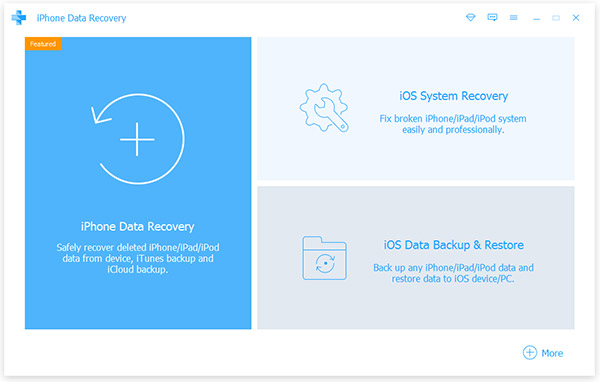
Gerekli iPod dosyasını önizleyin
Kurtarmanız gereken dosyaları seçin ve iPod, ana arayüzdeki tüm verileri, örneğin kişiler, mesajlar, müzik ve daha fazlasını önizleyebilirsiniz.
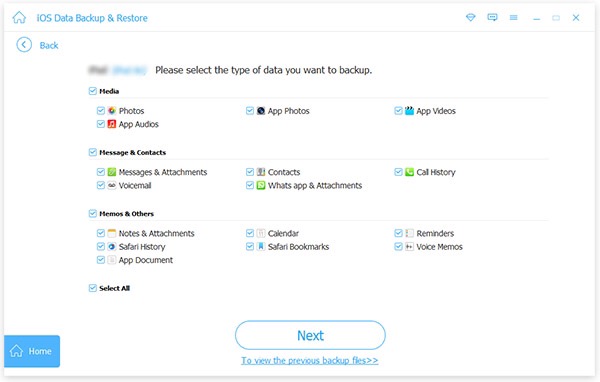
İyileşmeye başla
"Kurtar" düğmesine basın, doğrudan iPod'unuzdan geri yüklenmesi biraz zaman alabilir.
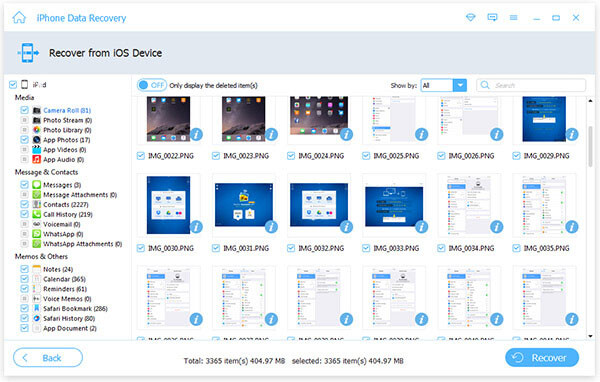

- En kolay araç iPad Pro, iPad Air, iPad Mini, iPhone SE, iPhone 6s / 6 / 6 artı / 5 / 5s / 5c / 4s, iPod Touch / Nano ve daha fazlası üzerindeki silinen verileri kurtarmanıza yardımcı olabilir.
- İhtiyacınız varsa, kişileri, mesajları, fotoğrafları, notları, videoları, dosya belgelerini ve diğer verileri iPad / iPhone / iPod'a geri yüklemek için işaretleyebilirsiniz.







